K této chybě často vede chybějící oprávnění správce
- Chyba 0x80070534 se zobrazí, když chcete zkopírovat nebo obnovit soubory z externího disku.
- Chybu mohou způsobit problémy s oprávněním k souboru nebo účtu nebo problémy s pevným diskem, ze kterého chcete provést obnovu.
- Povolte účet správce a převezměte kontrolu nad souborem pro odstraňování problémů.
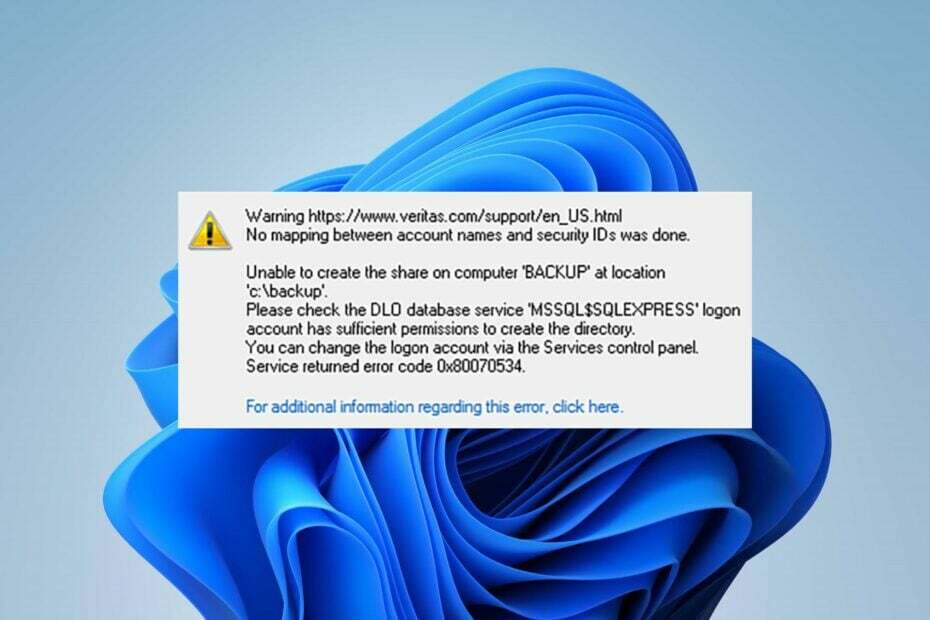
XINSTALUJTE KLIKNUTÍM NA STAŽENÍ SOUBORU
Fortect je nástroj pro opravu systému, který dokáže prohledat váš kompletní systém, zda neobsahuje poškozené nebo chybějící soubory OS a automaticky je nahradit funkčními verzemi z jeho úložiště.
Zvyšte výkon svého počítače ve třech jednoduchých krocích:
- Stáhněte a nainstalujte Fortect na vašem PC.
- Spusťte nástroj a Spusťte skenování
- Klikněte pravým tlačítkem na Opravita opravte jej během několika minut.
- 0 čtenáři si již tento měsíc Fortect stáhli
Chyba 0x80070534: nebylo provedeno žádné mapování mezi názvy účtů a bezpečnostními ID, což může ztížit přístup k souborům z externích disků.
Ovlivňuje mnoho uživatelů systému Windows a může se objevit z mnoha důvodů. Proto vás provedeme několika kroky k nápravě.
Také si můžete přečíst náš článek o Plocha odkazující na umístění, které není dostupné na Windows PC.
Co je chyba 0x80070534?
Uživatelé se mohou při pokusu o obnovení souborů z externích úložných zařízení v zařízení setkat s kódem chyby 0x80070534. Je doprovázena chybovou zprávou oznamující, že nebylo provedeno žádné mapování mezi názvy účtů a bezpečnostními ID.
Chyba navíc nemusí nutně znamenat, že se uživatelská jména neshodují. Může to však znamenat několik možných problémů s procesem obnovy souboru.
Co způsobuje kód chyby 0x80070534?
Některé významné faktory, které mohou způsobit chybu, jsou:
- Problémy s povolením – Změny, které můžete v systému provést, jsou omezeny v závislosti na účtu, který provozujete. Někdy potřebujete oprávnění správce provést určité změny.
- Nesprávné uživatelské jméno nebo účet – Můžete také narazit na chybový kód 0x80070534, pokud je zadané uživatelské jméno nesprávné. Také pokud nemáte přihlášený účet s oprávněními správce, možná nebudete moci obnovit soubory.
- Problémy s externím diskem – Pokud externí disk, ze kterého se pokoušíte obnovit, nefunguje správně nebo má problémy s oddíly, může to způsobit problémy s aktivitami, které na něm běží. To může mít za následek chybu 0x80070534.
Chybu však můžete vyřešit podle následujících kroků.
Jak mohu opravit kód chyby 0x80070534?
Než se pokusíte o jakékoli kroky k odstranění chyby, proveďte následující kontroly:
- Uvolněte místo v paměti.
- Restartujte počítač a zkuste soubor obnovit.
Pokud můžete problém vyřešit, postupujte podle následujících kroků:
1. Převezměte plnou kontrolu nad složkou
- Klepněte pravým tlačítkem myši na složku zobrazení chyby a vyberte Vlastnosti z rozbalovací nabídky.
- Klikněte na Bezpečnostní kartu a vyberte Uživatelské jméno ke kterému chcete udělit přístup. Poté klikněte na Upravit tlačítko pro změnu oprávnění.
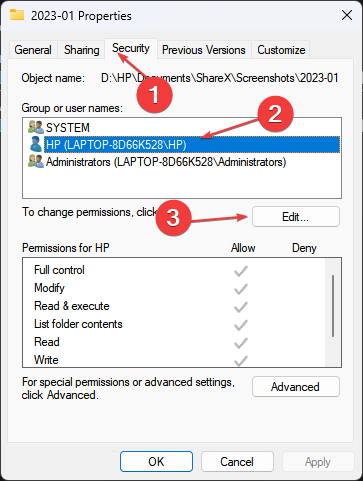
- Povolit Plná kontrola možnost a klikněte na OK.
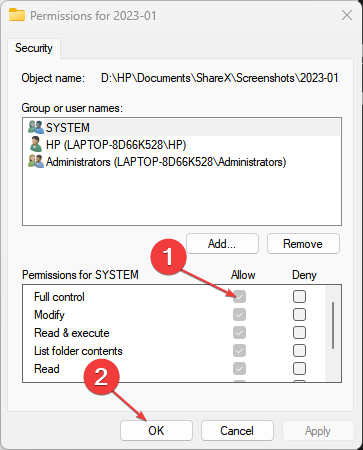
- Opakujte výše uvedený krok 2 a klikněte na Přidat.
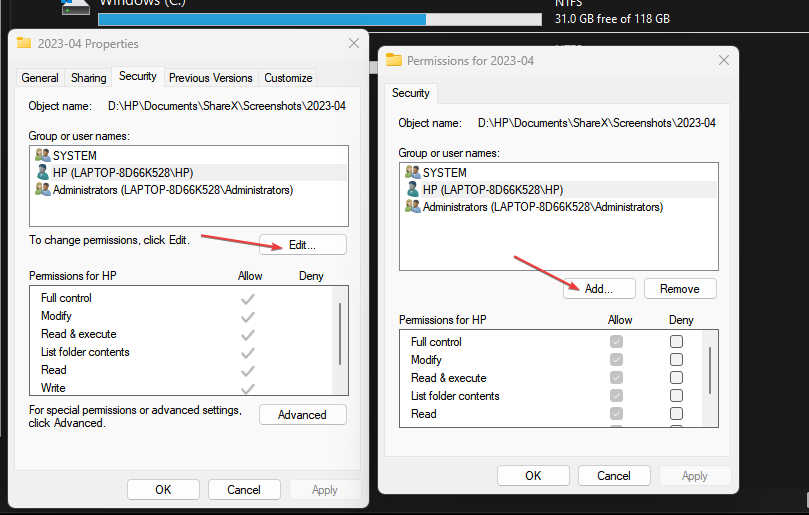
- Ve vyskakovacím okně vyberte Pokročilý, vyberte Najít hneda klikněte na Každý.
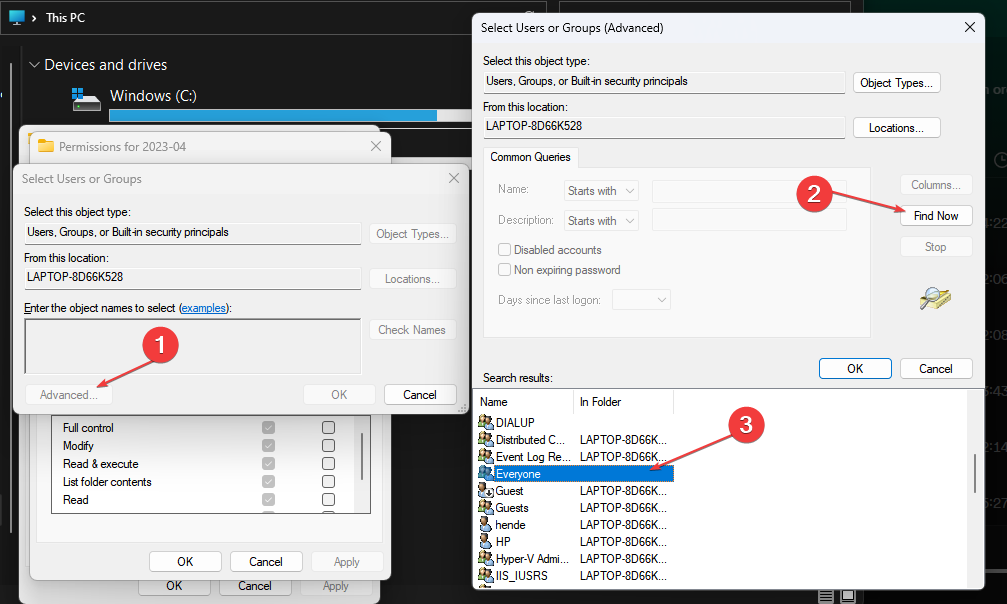
- Zavři Vlastnosti a restartujte počítač, poté se pokuste obnovit.
Musíte identifikovat složku nebo soubor, který tuto chybu propaguje, a provést uvedený proces, abyste ji opravili. Poskytne vám plný přístup k úpravám a exportu souboru.
2. Spusťte příkaz CHKDSK
- Klepněte pravým tlačítkem myši na Start tlačítko, typ cmd a klikněte na Spustit jako administrátor.

- Zadejte následující příkazový řádek a stiskněte Vstupte:
chkdsk c:/f/r/x
- Nahraďte písmeno C v příkazových řetězcích s písmenem jednotky, kterou chce uživatel opravit.
- Zavřete příkazový řádek a zkontrolujte, zda chyba přetrvává.
Příkaz Check Disk prohledá a najde problémy ovlivňující ovladače ve vašem systému a vyřeší činnosti, které brání jejich provozu. Podívejte se na náš návod, jak to opravit Příkazový řádek nefunguje na vašem PC.
3. Odhlaste se ze svého účtu Microsoft přes Credential Manager
- Klikněte levým tlačítkem na Start tlačítko, zadejte manažer pověření, a kliknutím na něj jej otevřete.
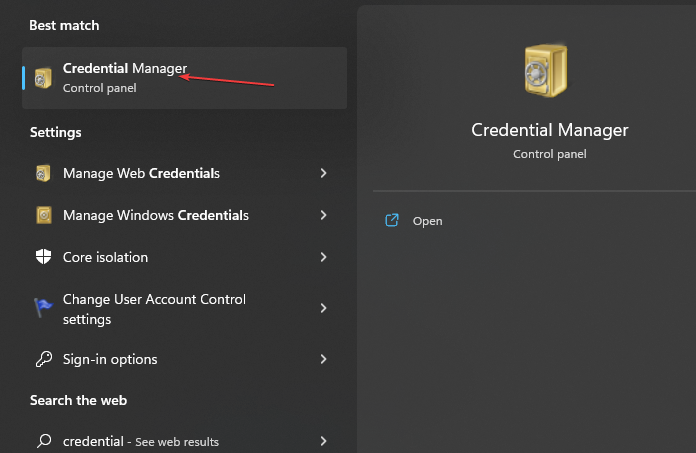
- Vybrat Přihlašovací údaje systému Windows, přejděte na Obecná pověření sekce a klikněte na ni.
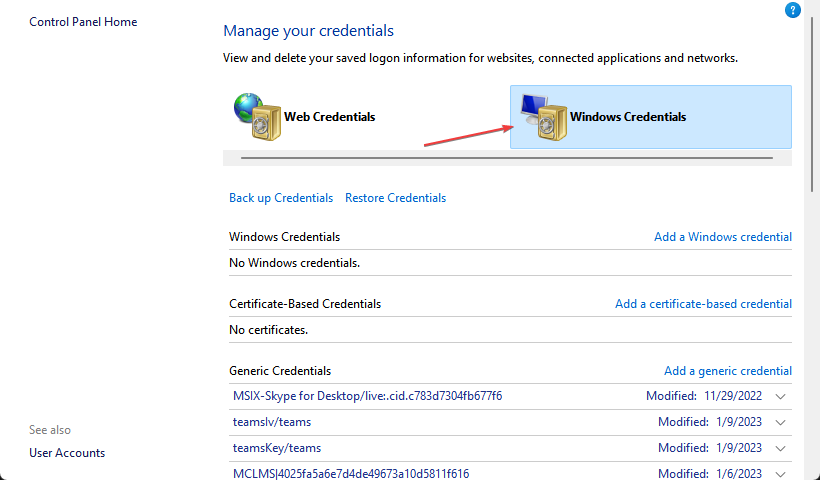
- Vybrat Odkaz na účet Microsoft. Klikněte na Odstranit pro smazání účtu ze zařízení.
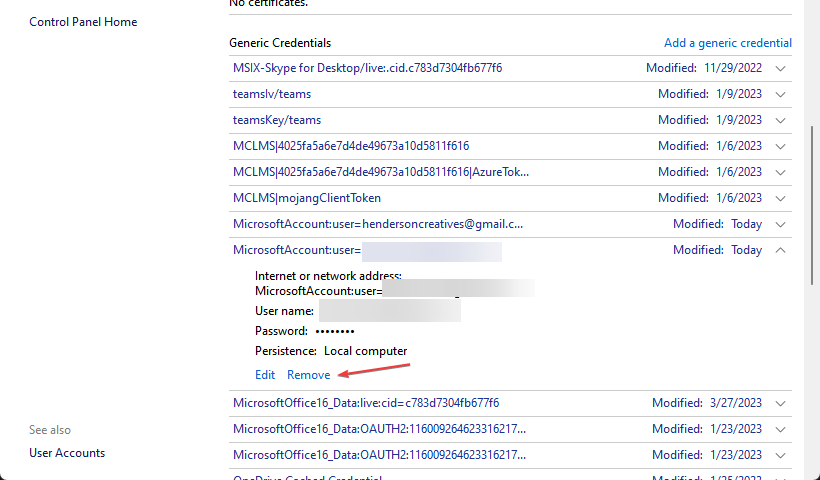
- Přihlaste se ke svému účtu a zkontrolujte, zda se při obnově souborů neobjeví chyba 0x80070534.
Odhlášení z účtu vám umožní přihlásit se pomocí správných přihlašovacích údajů a obnovit svůj profil na počítači. Můžete si přečíst o tom, jak opravit Správce pověření nefunguje na vašem PC.
- Openal32.dll nebyl nalezen: 5 rychlých způsobů, jak to opravit
- Physxloader.dll nebyla nalezena chyba: Jak ji opravit
4. Povolte účet správce
- Klepněte pravým tlačítkem myši na Start tlačítko, typ cmd a klikněte na Spustit jako administrátor.

- Zadejte následující příkaz a stiskněte Vstupte:
správce síťových uživatelů /aktivní: ano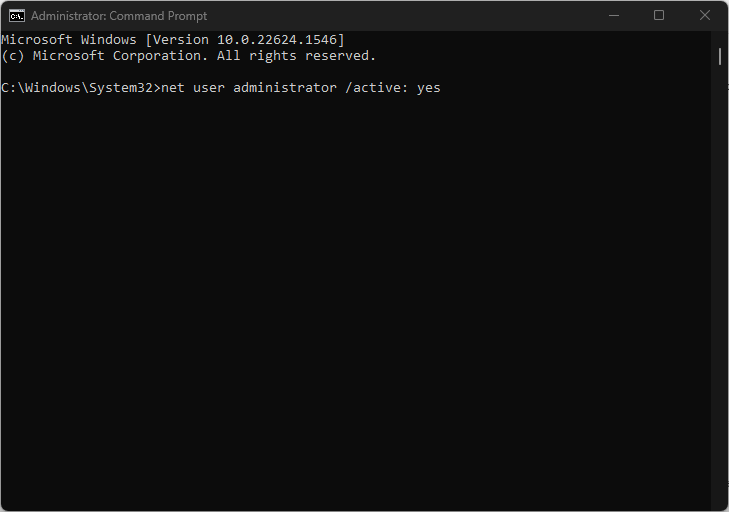
- Odhlaste se z aktuální uživatelský účet a přihlaste se do Účet správce zobrazené na přihlašovací obrazovce.
- Zkuste obnovit soubory z mého externího pevného disku a zkontrolujte, zda se zobrazí chybová zpráva.
Povolením účtu správce získáte přístup k různým umístěním, souborům nebo programům, které mohou vyžadovat zvýšená oprávnění správce.
Přečtěte si náš článek o vytvoření účtu správce na Windows PC.
Kromě toho vás může zajímat náš podrobný průvodce na přepnutí účtů ze standardních uživatelů na správce a naopak. Můžete také zkontrolovat, jak na to vytvořit místní účet v systému Windows 11.
Pokud máte nějaké dotazy nebo návrhy týkající se této příručky, laskavě je napište do sekce komentářů.
Stále dochází k problémům?
SPONZOROVÁNO
Pokud výše uvedené návrhy váš problém nevyřešily, váš počítač může zaznamenat závažnější potíže se systémem Windows. Doporučujeme zvolit řešení typu „vše v jednom“. Fortect efektivně řešit problémy. Po instalaci stačí kliknout na Zobrazit a opravit a poté stiskněte Spusťte opravu.


